Задание свойств автоматических видов сечений
- Главная
- Tekla Structures
- Create drawings
- Define automatic drawing settings
- Define drawing views
- Задание свойств автоматических видов сечений
Tekla Structures
2023Tekla Structures
Перед созданием чертежа можно задать некоторые свойства, которые будут использоваться для автоматически создаваемых видов сечений. Свойства для автоматических видов сечений необходимо задавать в двух местах в свойствах чертежа: в свойствах Вид сечения и в диалоговом окне Создание видов > Свойства вида. Настройки, заданные в свойствах Вид сечения, применяются ко всем видам сечений на чертеже.
Список свойств видов сечений и описание этих свойств см. в разделе Свойства видов сечений.
Обратите внимание, что для чертежей общего вида можно изменить только параметр Начальный номер или буква подписи вида и символа сечения.
- На вкладке Чертежи и отчеты выберите Свойства чертежа и выберите тип чертежа.
- Загрузите свойства чертежа, максимально близкие к необходимым.
- Выберите Вид сечения.
- На вкладке Атрибуты задайте значения для параметров Подогнать по деталям или Глубина сечения и Расстояние для объединения сечений. Не забудьте сначала установить флажок Размер:
- По-прежнему находясь на вкладке Атрибуты, задайте для видов Левое сечение, Среднее сечение и Правое сечение направление слева или справа.
- Перейдите на вкладку Линия разреза и задайте длину и смещение линии метки сечения (расстояние между меткой сечения и сечением).
- Перейдите на вкладку Метка сечения и измените настройки метки сечения:
- Нажимайте кнопки … рядом с полями A1 – A5, чтобы открыть диалоговое окно Содержимое метки.
- Выберите элементы, которые требуется включить в метку.

- При необходимости выберите элемент в списке, нажмите кнопку < Добавить рамку и выберите Тип и Цвет рамки.
- При необходимости выберите элемент в списке и задайте параметры текста: Цвет, Шрифт и Высота.
- Перейдите на вкладку Положение и задайте сторону нанесения текста, положение текста, смещение по горизонтали и по вертикали, а также поворот текста.
- В списке Начальный номер или буква подписи вида и символа сечениявыберите, с цифры или с буквы должны начинаться подписи видов сечений и символов сечений:
- Нажмите кнопку ОК, чтобы вернуться к свойствам чертежа.
- Выберите Создание видов и добавьте виды сечений и виды сбоку, которые вы хотите создать.
- По-прежнему находясь на панели Создание видов, выберите вид и свойства, которые вы хотите изменить, и нажмите кнопку Свойства вида.

- Откорректируйте свойства вида требуемым образом.
- Нажмите кнопку Сохранить, чтобы сохранить свойства вида.
- Нажмите кнопку Закрыть.
- Повторите шаги 9 –12 для всех создаваемых видов сечений и видов сбоку.
- Чтобы сохранить изменения, нажмите кнопку Сохранить.
Объединение видов сечений
- Расстояние для объединения сечений = 1’- 4″
- Глубина сечения = 4″
- Объединенные сечения
Направление вида сечения
Стрелка на символе сечения указывает направление вида сечения, как показано ниже:
- Левое сечение, направление вправо
- Среднее сечение, направление вправо
- Правое сечение, направление влево
Метки сечений
Ниже приведено несколько примеров меток сечений:
На видах сечений и на видах сбоку на чертежах можно отображать метки направления вида.
Дополнительные сведения о свойствах вида см. в разделе Свойства видов на чертежах.
в разделе Свойства видов на чертежах.- На вкладке Чертежи и отчеты выберите Свойства чертежа и выберите тип чертежа.
- Загрузите свойства чертежа, максимально близкие к необходимым.
- Выберите Создание видов в дереве слева, выберите вид и свойства, которые вы хотите изменить, и нажмите кнопку Свойства вида.
Выберите вид сечения или вид сбоку.
- Перейдите на вкладку Подпись в диалоговом окне Свойства вида.
- В разделе Метки направления на видах выберите один из следующих вариантов: Отображать метки:
- Задайте высоту символа и текстовой подписи в поле Высота.
При попытке ввести 0 появится сообщение об ошибке.
- Чтобы сохранить изменения, нажмите кнопку Сохранить.
- Нажмите Закрыть.
- Нажмите кнопку Сохранить, чтобы сохранить свойства чертежа, а затем нажмите кнопку ОК и создайте чертеж.

Метка направления вида представляет собой небольшой символ (при необходимости с текстовой подписью) рядом с видом сбоку или видом сечения.
Положение метки направления вида соответствует заданному положению подписи. На рисунке ниже для подписи выбран вариант Центрировать в ограниченном видом пространстве.
Советы
Метки направления видов можно перетаскивать в более подходящее место на виде чертежа: щелкните рамку вида, чтобы активировать ручки, наведите указатель на ручку, нажмите левую кнопку мыши и, удерживая ее нажатой, перетащите ручку. Размеры рамки вида при этом автоматически изменяются, если необходимо.
Символ в метке направления вида можно задать в меню Файл > Настройки > Расширенные параметры > Свойства чертежа с помощью следующих расширенных параметров:
XS_DRAWING_VIEW_DIRECTION_MARK_SYMBOL_BACK
XS_DRAWING_VIEW_DIRECTION_MARK_SYMBOL_BOTTOM
XS_DRAWING_VIEW_DIRECTION_MARK_SYMBOL_FRONT
XS_DRAWING_VIEW_DIRECTION_MARK_SYMBOL_TOP
По умолчанию используется символ
xsteel@66.
На чертежах отдельных деталей, сборок и ЖБ элементов виды сечений и виды сбоку могут всегда располагаться рядом с главным видом либо в любом пустом месте.
- На вкладке Чертежи и отчеты выберите Свойства чертежа и выберите тип чертежа.
- Загрузите свойства чертежа, максимально близкие к необходимым.
- Нажмите кнопку Компоновка и перейдите на вкладку Прочее.
- Установите параметр Выровнять виды сбоку с главным видом в значение Да, чтобы виды размещались рядом с главным видом.
- Установите параметр Выровнять виды сечений с главным видом в значение Да, чтобы виды размещались рядом с главным видом.
- Чтобы сохранить изменения в файле свойств чертежа, нажмите кнопку Сохранить вверху.
- Нажмите кнопку ОК и создайте чертеж.
При выборе варианта Нет Tekla Structures размещает виды сечений и виды сбоку в любом доступном месте.

Виды сбоку и виды сечений в любом месте (вариант Нет).
Виды сбоку и виды сечений рядом с главным видом (вариант Да).
Дополнительные сведения о свойствах компоновки см. в разделе Свойства компоновки.
Была ли эта информация полезной? Чего не хватает? Назад ДалееИзменить метку сечения, просмотреть метку и линию разреза на чертежах
Перейти к основному содержанию- Главная
- Tekla Structures
- Создание чертежей
- Редактирование чертежей
- Изменение метки сечения, метки вида и линии разреза на чертежах
Текла Структуры
2020Текла Структурс
На открытом чертеже можно изменить метку сечения, метку вида сечения и свойства линии сечения вида сечения.
- Дважды щелкните метку сечения.
- На На вкладке «Линия разреза» задайте длину и смещение линии метки сечения (расстояние между меткой и сечением).
- На вкладку Метка сечения, щелкните значок … кнопка рядом с A1–A5, чтобы открыть В диалоговом окне «Содержание метки» выберите элементы, которые необходимо включить в метку сечения.
- При необходимости выберите элемент из списка, нажмите Добавить> и выберите рамку Тип и Цвет. Вы можете установить их индивидуально для каждого элемента.
- При необходимости выберите элемент из списка и выберите текст Цвет, Шрифт и Высота. Вы можете установить их индивидуально для каждого элемента.
- На Вкладка «Позиция» В диалоговом окне «Отметить содержимое» задайте сторону для отображения текста, положение текста, смещение по горизонтали и вертикали и поворот текста. Позиционирование текста зависит от того, используете ли вы символ или нет.
- Нажмите Изменить.
- в
Область символов, определите символы меток сечения.
 Вы можете выбрать из списка предопределенных символов стрелки или использовать свой собственный символ. Свойства символа могут быть заданы отдельно как для левого, так и для правого символов метки сечения. Также задайте цвет, размер и положение символов меток сечения.
Вы можете выбрать из списка предопределенных символов стрелки или использовать свой собственный символ. Свойства символа могут быть заданы отдельно как для левого, так и для правого символов метки сечения. Также задайте цвет, размер и положение символов меток сечения. - На Вкладка «Просмотр этикетки», нажмите кнопку … кнопка рядом с A1–A5, чтобы открыть В диалоговом окне «Отметить содержимое» выберите элементы, которые необходимо включить в метку разреза.
- Измените внешний вид элемента и отметьте положение, как описано выше.
- Нажмите Изменить.
- Выберите метку вида Символ, который будет использоваться в этикетке. Также можно задать цвет, размер и длину линии и символа метки вида сечения.
- Установите положение метки и укажите, хотите ли вы центрировать ее в соответствии с рамкой вида или границей вида (поле ограничения вида).
- Нажмите Изменить.
Integrated Publishing — Ваш источник военных спецификаций и образовательных публикаций
Администрация – Навыки, процедуры, обязанности и т.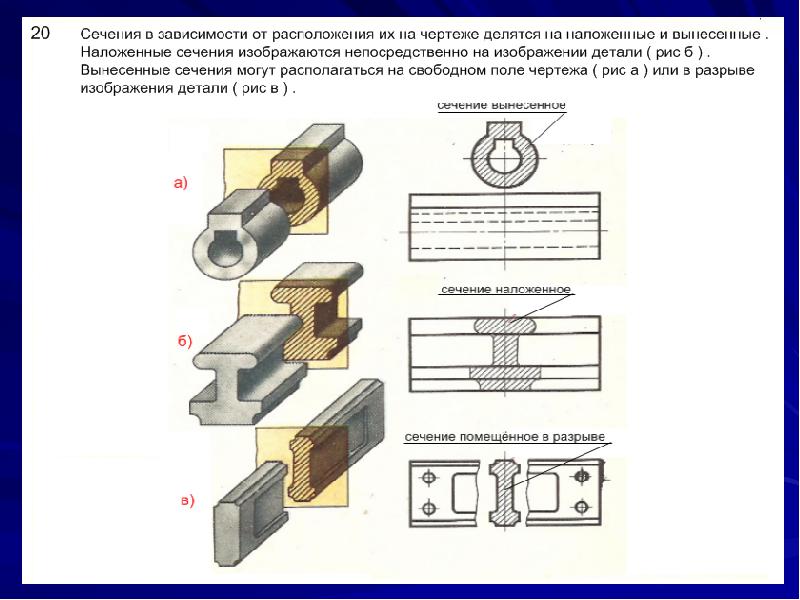 д. военного персонала
д. военного персонала
Продвижение – Военный карьерный рост книги и т. д.
Аэрограф/метеорология
– Метеорология
основы, физика атмосферы, атмосферные явления и др.
Руководства по аэрографии и метеорологии военно-морского флота
Автомобилестроение/Механика – Руководства по техническому обслуживанию автомобилей, механика дизельных и бензиновых двигателей, руководства по автомобильным деталям, руководства по деталям дизельных двигателей, руководства по деталям бензиновых двигателей и т. д.
Автомобильные аксессуары |
Перевозчик, персонал |
Дизельные генераторы |
Механика двигателя |
Фильтры |
Пожарные машины и оборудование |
Топливные насосы и хранение |
Газотурбинные генераторы |
Генераторы |
Обогреватели |
HMMWV (Хаммер/Хамви) |
и т.д…
Авиация – Принципы полета,
авиастроение, авиационная техника, авиационные силовые установки, справочники по авиационным частям, справочники по авиационным частям и т. д.
д.
Руководства по авиации ВМФ |
Авиационные аксессуары |
Общее техническое обслуживание авиации |
Руководства по эксплуатации вертолетов AH-Apache |
Руководства по эксплуатации вертолетов серии CH |
Руководства по эксплуатации вертолетов Chinook |
и т.д…
Боевой – Служебная винтовка, пистолет
меткая стрельба, боевые маневры, штатное вооружение поддержки и т. д.
Химико-биологические, маски и оборудование |
Одежда и индивидуальное снаряжение |
Боевая инженерная машина |
и т.д…
Строительство – Техническое администрирование,
планирование, оценка, планирование, планирование проекта, бетон, кирпичная кладка, тяжелый
строительство и др.
Руководства по строительству военно-морского флота |
Совокупность |
Асфальт |
Битумный корпус распределителя |
Мосты |
Ведро, Раскладушка |
Бульдозеры |
Компрессоры |
Обработчик контейнеров |
дробилка |
Самосвалы |
Землеройные машины |
Экскаваторы | и т. д…
д…
Дайвинг – Руководства по водолазным работам и спасению различного снаряжения.
Чертежник – Основы, методы, составление проекций, эскизов и т. д.
Электроника – Руководства по обслуживанию электроники для базового ремонта и основ. Руководства по компьютерным компонентам, руководства по электронным компонентам, руководства по электрическим компонентам и т. д.
Кондиционер |
Усилители |
Антенны и мачты |
Аудио |
Батареи |
Компьютерное оборудование |
Электротехника (NEETS) (самая популярная) |
техник по электронике |
Электрооборудование |
Электронное общее испытательное оборудование |
Электронные счетчики |
и т.д…
Машиностроение – Основы и методы черчения, составление проекций и эскизов, деревянное и легкокаркасное строительство и т. д.
Военно-морское машиностроение |
Армейская программа исследований прибрежных бухт |
и т. д…
д…
Еда и кулинария – Руководства по рецептам и оборудованию для приготовления пищи.
Логистика – Логистические данные для миллионов различных деталей.
Математика – Арифметика, элементарная алгебра, предварительное исчисление, введение в вероятность и т. д.
Медицинские книги – Анатомия, физиология, пациент
уход, оборудование для оказания первой помощи, фармация, токсикология и т. д.
Медицинские руководства военно-морского флота |
Агентство регистрации токсичных веществ и заболеваний
Военные спецификации – Государственные спецификации MIL и другие сопутствующие материалы
Музыка – Мажор и минор масштабные действия, диатонические и недиатонические мелодии, паттерны такта, и т.д.
Основы ядра – Теории ядерной энергии,
химия, физика и т.


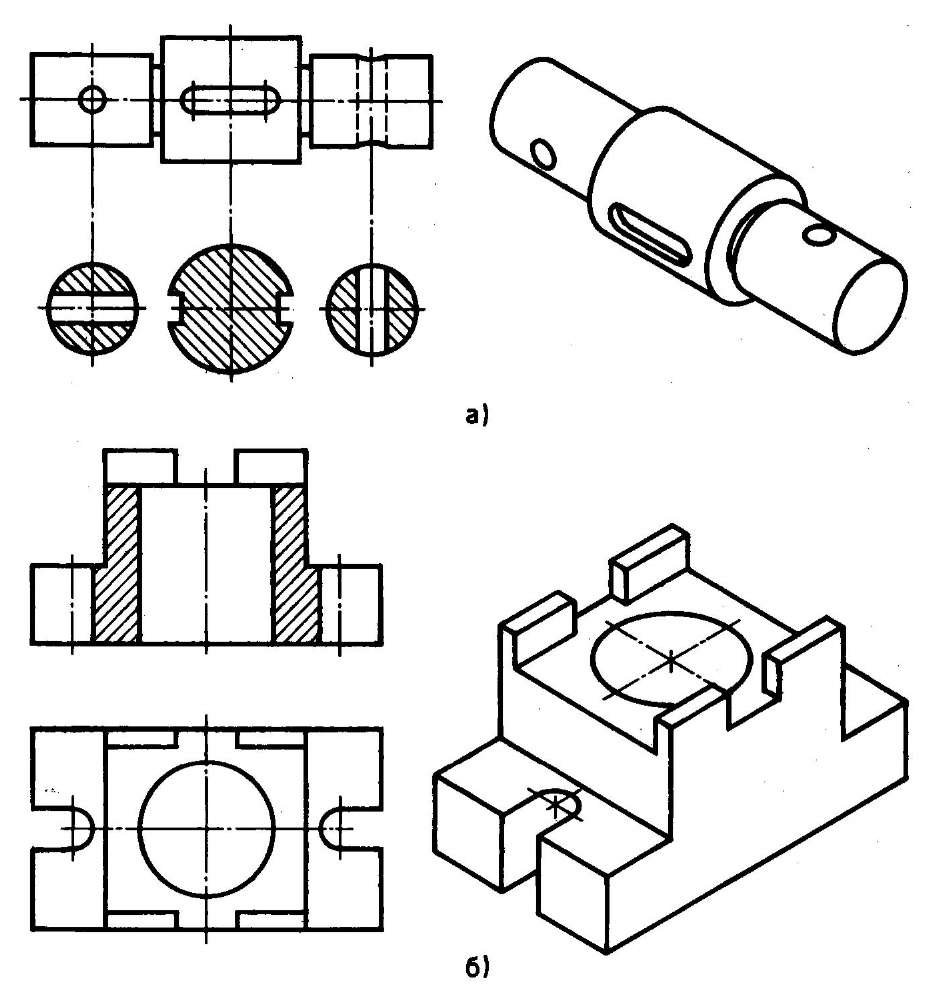


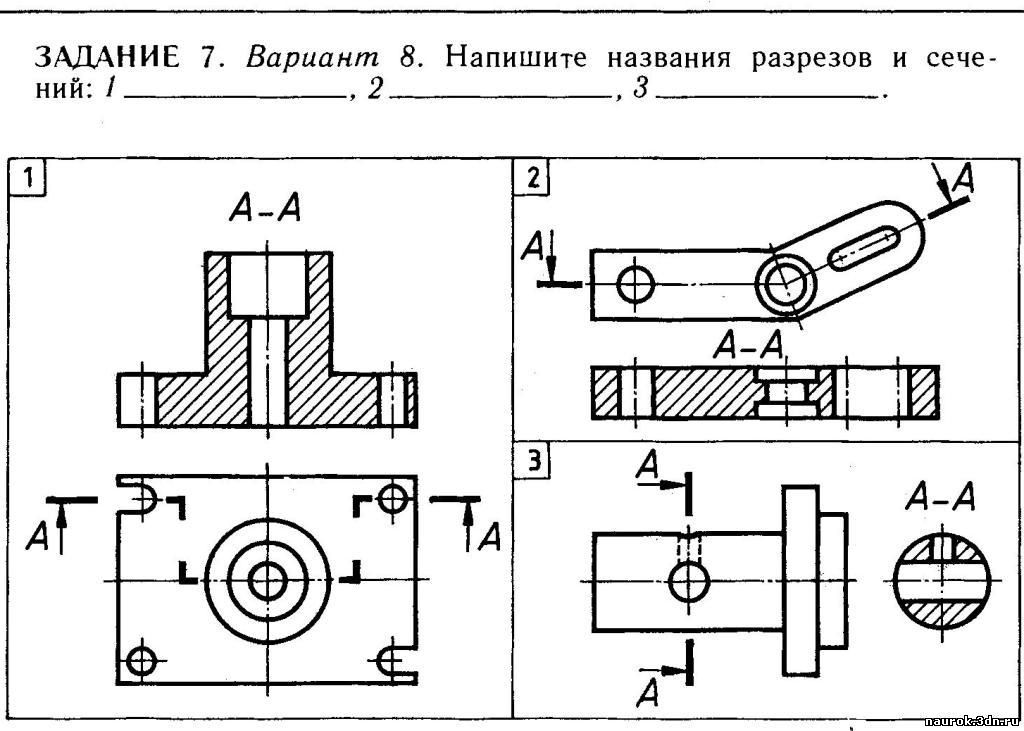
 Вы можете выбрать из списка предопределенных символов стрелки или использовать свой собственный символ. Свойства символа могут быть заданы отдельно как для левого, так и для правого символов метки сечения. Также задайте цвет, размер и положение символов меток сечения.
Вы можете выбрать из списка предопределенных символов стрелки или использовать свой собственный символ. Свойства символа могут быть заданы отдельно как для левого, так и для правого символов метки сечения. Также задайте цвет, размер и положение символов меток сечения.